Hoe bereken je verstreken jaren, maanden of dagen vanaf een bepaalde datum in Excel?
Om de verstreken jaren, maanden of dagen te berekenen op basis van een gegeven datum, kunnen de volgende methoden je helpen.
Bereken verstreken jaren/maanden/dagen vanaf een bepaalde datum met een formule
Bereken eenvoudig verstreken jaren/maanden/dagen vanaf een bepaalde datum met Kutools voor Excel
Bereken verstreken jaren/maanden/dagen vanaf een bepaalde datum met een formule
Zoals in onderstaande schermafbeelding te zien is, hoe bereken je de verstreken jaren, maanden of dagen op basis van een gegeven datum in cel A2?

Bereken verstreken jaren
Selecteer een lege cel om de verstreken jaren weer te geven, voer de onderstaande formule erin in en druk op de Enter-toets.
=JAAR(VANDAAG())-JAAR(A2)

Bereken verstreken maanden
Selecteer een lege cel om de verstreken maanden te plaatsen, voer vervolgens de onderstaande formule erin in en druk op de Enter-toets.
=DATUMVERSCHIL(A2,VANDAAG(),"m")
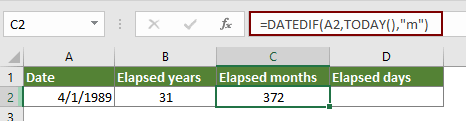
Bereken verstreken dagen
Selecteer een lege cel om de verstreken dagen te plaatsen, voer de formule erin in en druk vervolgens op de Enter-toets.
=DATUMVERSCHIL(A2,VANDAAG(),"d")

Bereken verstreken jaren/maanden/dagen vanaf een bepaalde datum met Kutools voor Excel
Je kunt de Datum & Tijd Helper van Kutools voor Excel gebruiken om eenvoudig verstreken jaren, maanden of dagen te berekenen met slechts enkele klikken.
1. Selecteer een lege cel om de verstreken jaren, maanden of dagen te plaatsen, en klik vervolgens op Kutools > Formulehulp > Datum & Tijd helper.

2. Configureer het volgende in het Datum & Tijd Helper dialoogvenster:
- Ga naar het tabblad Leeftijd;
- Geef in het vak Geboortedatum de datum op waarop je de verstreken jaren, maanden of dagen wilt berekenen;
- Vink de optie Vandaag aan in de sectie Tot;
- In de Uitvoertype keuzelijst, selecteer Jaar als je de verstreken jaren wilt berekenen;
Tips: Om verstreken maanden te berekenen, kies Maand uit de keuzelijst
Voor het berekenen van verstreken dagen, kies Dag uit de keuzelijst. - Klik op OK. Zie schermafbeelding:

3. Nu heb je de verstreken jaren, maanden of dagen vanaf een bepaalde datum verkregen.

Als u een gratis proefperiode (30-dag) van dit hulpprogramma wilt, klikt u op de link om het te downloaden, en gaat u vervolgens naar de bewerking toepassen volgens de hierboven beschreven stappen.
Gerelateerde artikelen:
Beste productiviteitstools voor Office
Verbeter je Excel-vaardigheden met Kutools voor Excel en ervaar ongeëvenaarde efficiëntie. Kutools voor Excel biedt meer dan300 geavanceerde functies om je productiviteit te verhogen en tijd te besparen. Klik hier om de functie te kiezen die je het meest nodig hebt...
Office Tab brengt een tabbladinterface naar Office en maakt je werk veel eenvoudiger
- Activeer tabbladbewerking en -lezen in Word, Excel, PowerPoint, Publisher, Access, Visio en Project.
- Open en maak meerdere documenten in nieuwe tabbladen van hetzelfde venster, in plaats van in nieuwe vensters.
- Verhoog je productiviteit met50% en bespaar dagelijks honderden muisklikken!
Alle Kutools-invoegtoepassingen. Eén installatieprogramma
Kutools for Office-suite bundelt invoegtoepassingen voor Excel, Word, Outlook & PowerPoint plus Office Tab Pro, ideaal voor teams die werken met Office-toepassingen.
- Alles-in-één suite — invoegtoepassingen voor Excel, Word, Outlook & PowerPoint + Office Tab Pro
- Eén installatieprogramma, één licentie — in enkele minuten geïnstalleerd (MSI-ready)
- Werkt beter samen — gestroomlijnde productiviteit over meerdere Office-toepassingen
- 30 dagen volledige proef — geen registratie, geen creditcard nodig
- Beste prijs — bespaar ten opzichte van losse aanschaf van invoegtoepassingen